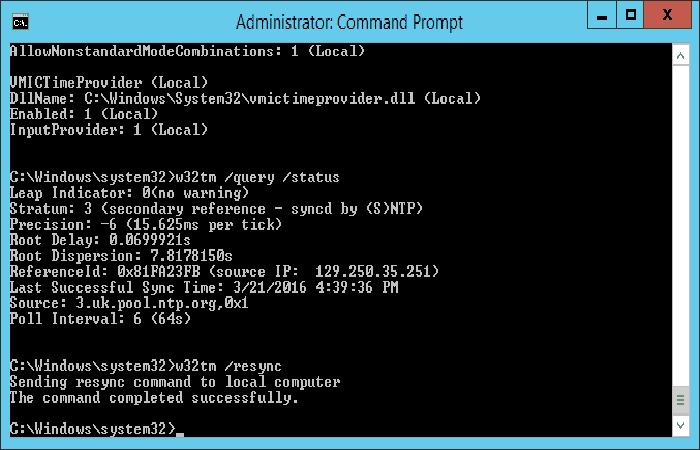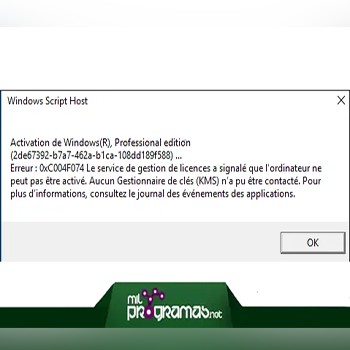
¿Quieres saber cómo reparar el código 0xc004f074 en la activación de Windows 10? El código de error 0xc004f074 es básicamente un error de activación de Windows. Aparece durante la activación de Windows.
La primera falla ocurre cuando que debes activarlo durante su instalación, y luego cada vez que intentas activar Windows después de una instalación exitosa ¿Quieres saber cómo corregirlos?, te invitamos a quedarte a conocer los 8 métodos factibles:
¿Reparar el código de error 0xc004f074 en Windows 10?
La reparación del error 0xc004f074 es sencilla, aquí te dejamos los 8 métodos con los cuales podrás arreglar este problema:
1. Utiliza el comando slmgr.vbs
- Paso 1: el primer paso es hacer clic izquierdo en el icono del escritorio en el menú de inicio.
- Paso 2: Cuando se haya abierto el escritorio, debes hacer clic derecho en el botón Inicioy hacer clic derecho en la frase «Símbolo del sistema » y debes asegurarte de abrirlo con derechos administrativos.
NOTA: Para que la ventana de “Símbolo de sistema” abra con permisos de administrador debes hacer click derecho y en el sub-menú elegir la opción de abrir «Ejecutar como administrador«.
- Paso 3: Si aparece un mensaje, debe hacer clic en “SI” para que continúe el procedimiento.
- Paso 4: luego, debes escribir el comando: (vbs -ipk YYYYYYY- YYYYYY – YYYYYYYY – YYYYYYYY – YYYYYYY) en la consola del “Símbolo de Sistema” y hacer Enter para que se ejecute la función.
- Paso 5: Vuelve a escribir el siguiente comando en la ventana del símbolo del sistema: » vbs -ato» y presiona la tecla» Enter » en el teclado.
- Paso 6: como última parte, debes reinicia tu equipo para que se efectúen los cambios.
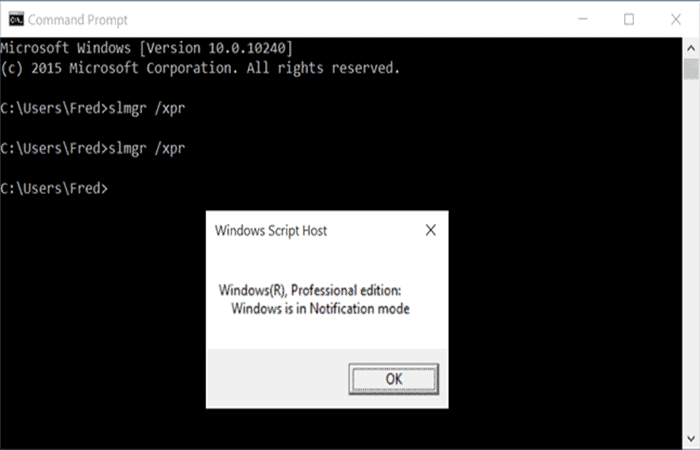
Aquí puedes aprender sobre: Cómo reparar el error de actualización de Windows 0x80080005 en Windows 10
2. Utiliza el comando Slui 3 para corregir el error 0xc004f074
- Paso 1: En tu teclado, debes presionar el botón «Windows» y el botón «R«.
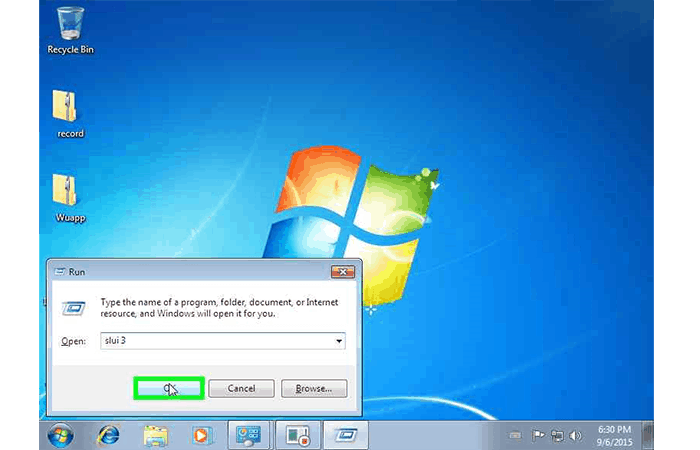
- Paso 2: Debería abrirse una ventana de dialogo llamada «Ejecutar«, cuando aparezca debes escribir el comando «Slui 3» en ella.
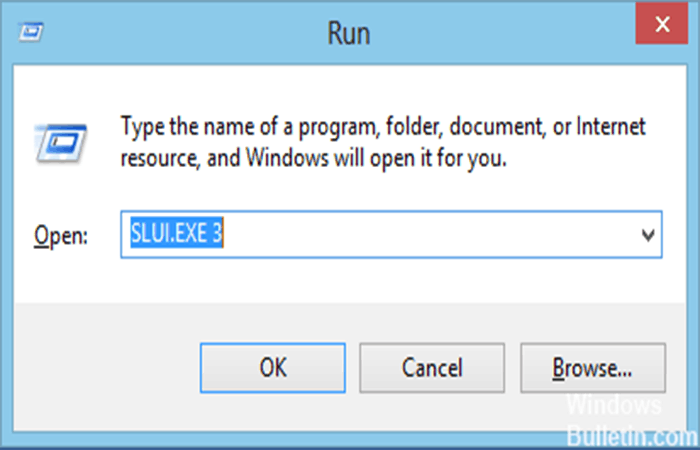
- Paso 3: Luego, presiona la tecla» Enter » en el teclado.
- Paso 4: en la ventana que aparece llamada “Activador de Windows” verás una casilla para cambiar la “Clave de Producto”. Introduce la nueva clave.
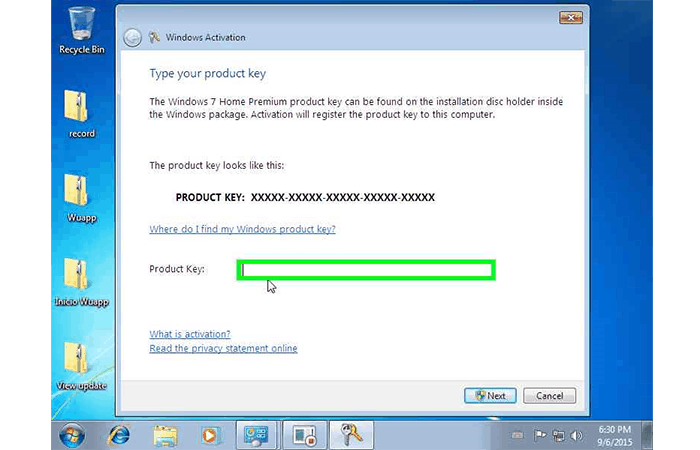
- Paso 5: inmediatamente, debes hacer clic en el botón que dice “Activar”.
- Paso 6: como último, debes reiniciar tu equipo para que se efectúen los cambios de activación.
NOTA: debes asegurarte que la PC este activada con la nueva clave y ver si se resolvió el problema del error 0xc004f074.
3. Reparar archivos de sistema dañados
- Paso 1: Abre la ventana del símbolo del sistema.
- Paso 2: Ingresa el comando sfc / scannowen la ventana del símbolo del sistema.
- Paso 3: El sistema iniciará automáticamente un proceso de escaneo en el que se verificarán todos los archivosdel sistema y se encontrarán los archivos dañados, mientras que los archivos dañados se mostrarán y se repararán por sí mismos reemplazando el archivo específico por otro que use la memoria caché.
- Paso 4: El sistema necesita reiniciarsepara realizar los cambios y, después de eso, el código de error 0xc004f074 debe corregirse; de lo contrario, continúa con otra solución.
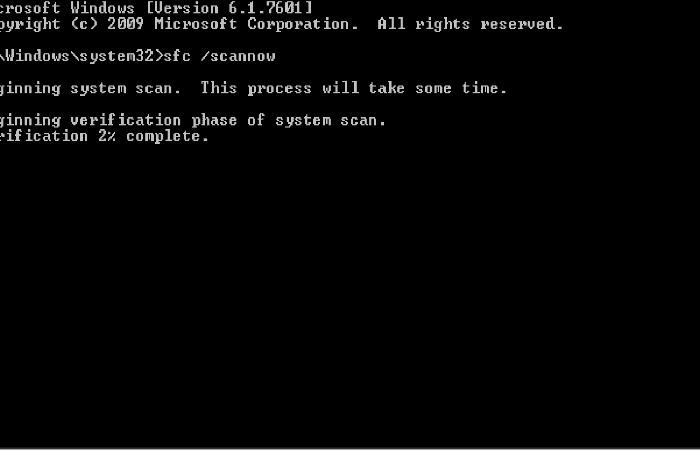
4. Desactiva el programa de firewall.
Supón que tu programa de firewall impide que Windows otorgue licencias de archivos a través de Internet. La solución es apagar temporalmente tu firewall para resolver este problema.
- Paso 1: Presiona simultáneamente de Windows + X y selecciona el Panel de control.
- Paso 2: Haz clic en Sistema y seguridad y luego en Firewall de Windows.
- Paso 3: Luego, haces clic en Activar o desactivar Firewall de Windows.
- Paso 4: Finalmente eliges desactivar los cortafuegos y haciendo clic en Aceptar.
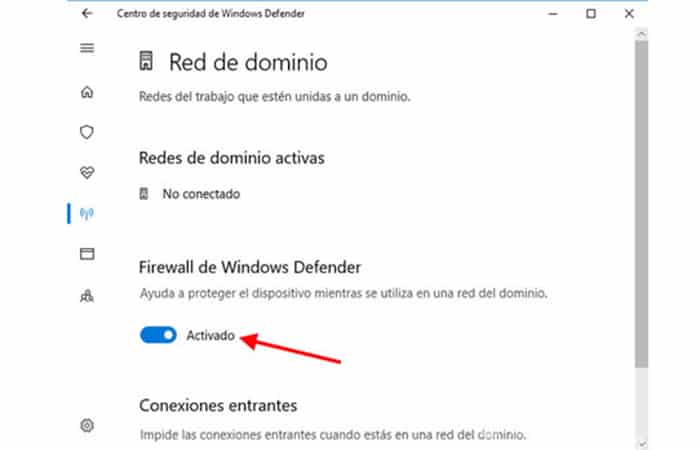
5. Deshabilita y vuelve a habilitar el DNS del host
- Paso 1: Presiona la tecla de Windows + R, luego escribe » regedit » y presiona Entrar.
- Paso 2: Navega a la siguiente clave de registro:
HKEY_LOCAL_MACHINE \ SOFTWARE \ Microsoft \ WindowsNT \ CurrentVersion \ SoftwareProtectionPlatform - Paso 3: Haz clic derecho y elige Crear un nuevo valor DWORDllamado » DisableDnsPublishing » y establezca su valor en 1.
- Paso 4: Esto deshabilitará la transmisión de DNS y la volverá a habilitar estableciendo sus parámetros en 0.
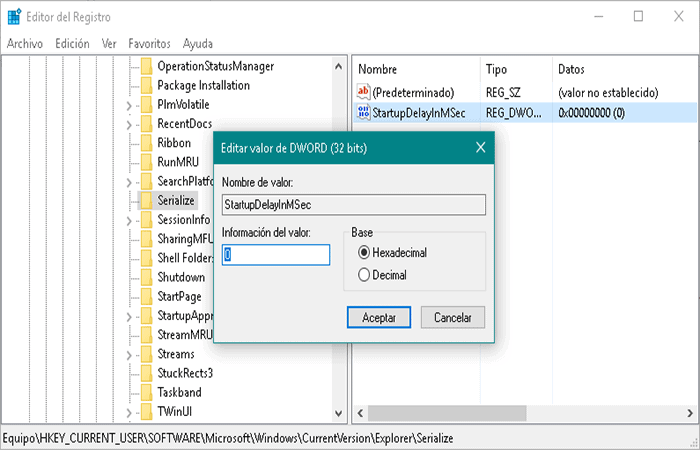
6. Instala el software de kms
- Paso 1: Deshabilita Windows Defenderpor un tiempo.
- Paso 2: Descarga el software KMS y descomprimeel archivo RAR.
- Paso 3: Busca la carpeta«KMSpico Install «
- Paso 4: Ejecuta el exe.
- Paso 5: Completa el proceso de instalación.
- Paso 6: Abre KMSpicodesde el menú Inicio.
- Paso 7: Presiona el botón rojo.
- Paso 8: El proceso de activación comenzará rápidamente y se completará en 15 segundos.
Puedes descargar software KMS aquí
Está hecho, Windows 10 finalmente se activa.
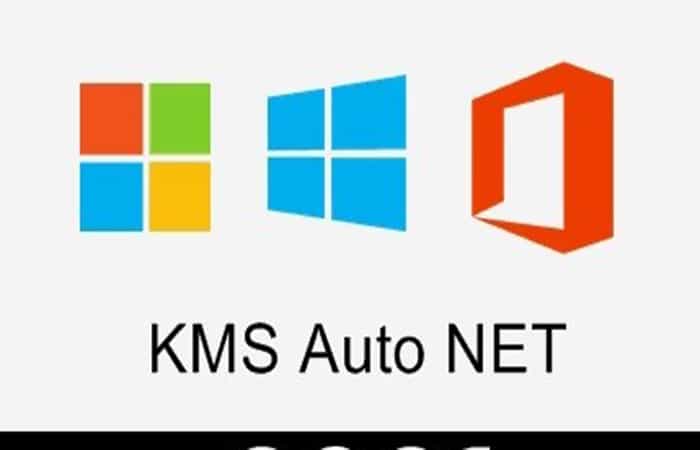
7. Actualiza la fecha y hora de tu sistema.
Los datos y la hora incorrectos en tu sistema pueden reflejar el KMS del cliente, lo que puede hacer que aparezca el error 0Xc004F074. Este procedimiento es muy fácil, sólo tiene que dirigirte a la configuración de la fecha y la hora para verificar si están actualizadas.
Establecer fecha y hora
También puedes re-sincronizar la hora en el cliente, para hacer esto debes ejecutar el siguiente comando usando el símbolo del sistema.
- Paso 1: debes abrirel símbolo del sistema con permisos administrativo y posteriormente escribir la instrucción w32tm / resync y hacer Enter para que se ejecute.
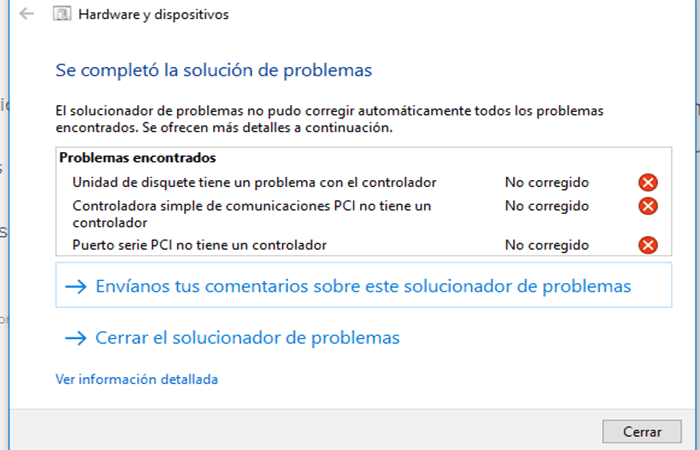
8. Ejecuta el solucionador de problemas de actualización
Ahora, si ninguna de las otras soluciones no te han funcionado, puedes probar el solucionador de problemas de actualización. Para hacer esto, sigue los pasos a continuación:
- Paso 1: dirígete a Configuracióndespués de elige actualización y seguridad, selecciona Windows Update y ejecute la herramienta.
NOTA: Posteriormente, después de usar el solucionador, si aún sigues recibiendo el mensaje de error 0Xc004F074 y no logras actualizar tu SO (Sistema Operativo) de Windows, haz lo siguiente:
- Paso 2: dirígete al menú Configuración, elige Actualización y seguridad,luego Activación y solución de problemas. Esta herramienta tardará unos minutos en completar el proceso de resolución de problemas.
- Paso 3: Después de eso, reinicia tu computadora e intenta actualizartu sistema una vez más.
También te puede interesar: Error 0x800704ec: 9 Soluciones A Windows Defender
Conclusión
Por lo tanto, se espera que después de aplicar estas soluciones mencionadas, tu sistema esté libre de errores y no habrá más faltas como el código 0Xc004F074. puedes actualizar fácilmente tu sistema a Windows 10 sin problemas. Esperamos haberte ayudado.
Me llamo Javier Chirinos y soy un apasionado de la tecnología. Desde que tengo uso de razón me aficioné a los ordenadores y los videojuegos y esa afición terminó en un trabajo.
Llevo más de 15 años publicando sobre tecnología y gadgets en Internet, especialmente en mundobytes.com
También soy experto en comunicación y marketing online y tengo conocimientos en desarrollo en WordPress.